Cum se configurează NVIDIA Optimus și AMD Switchable Graphics pentru înaltă performanță?
Unele notebook-uri ASUS au opțiunea de a comuta între o placă grafică integrată și una discretă pentru a economisi energie folosind placa potrivită pentru aplicația potrivită. Acest lucru este posibil prin Tehnologia NVIDIA Optimus și Tehnologia AMD Switchable Graphics.
Microsoft a modificat prioritatea procesorului grafic preferat în versiunea Windows 10, 2004. Dacă versiunea computerului dvs. este Windows 10, versiunea 2004 sau o versiune ulterioară, vă rugăm să consultați:[Windows 10] Cum să setați o aplicație pentru folosirea plăcii grafice discrete
* Vă rugăm să vă asigurați că cele mai recente drivere pentru unitatea de procesare grafică (GPU) integrată și discretă sunt instalate corect.
Înainte de a instala driverele de afișare, verificați Windows® Device Manager și verificați dacă ambele GPU-uri apar pe lista de dispozitive hardware și sunt activate, așa cum se arată în captura de ecran de mai jos.
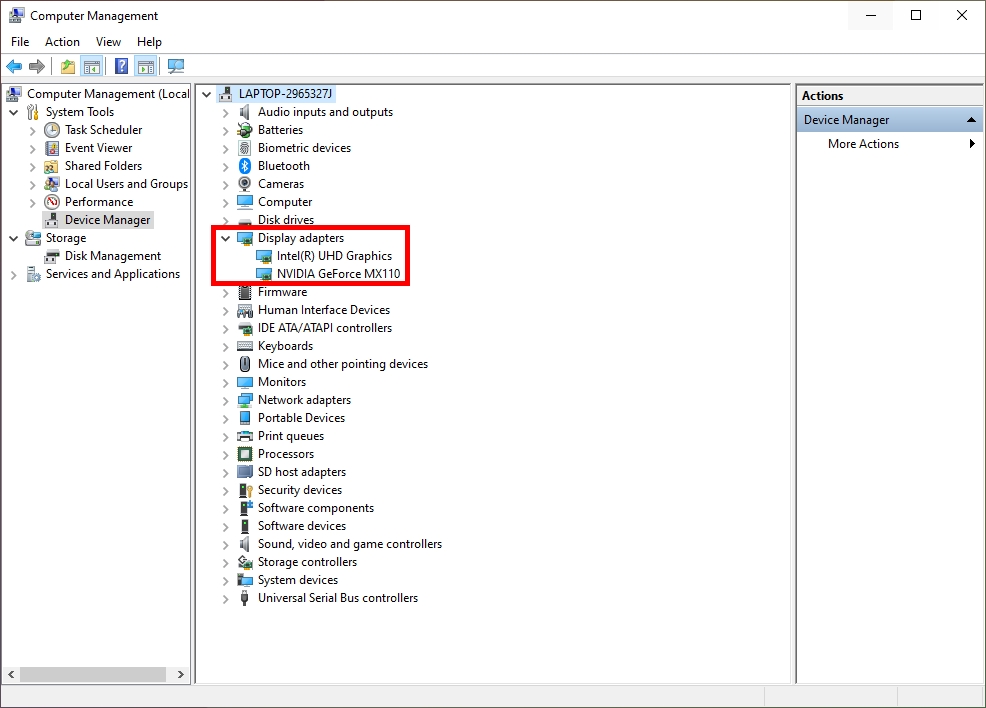
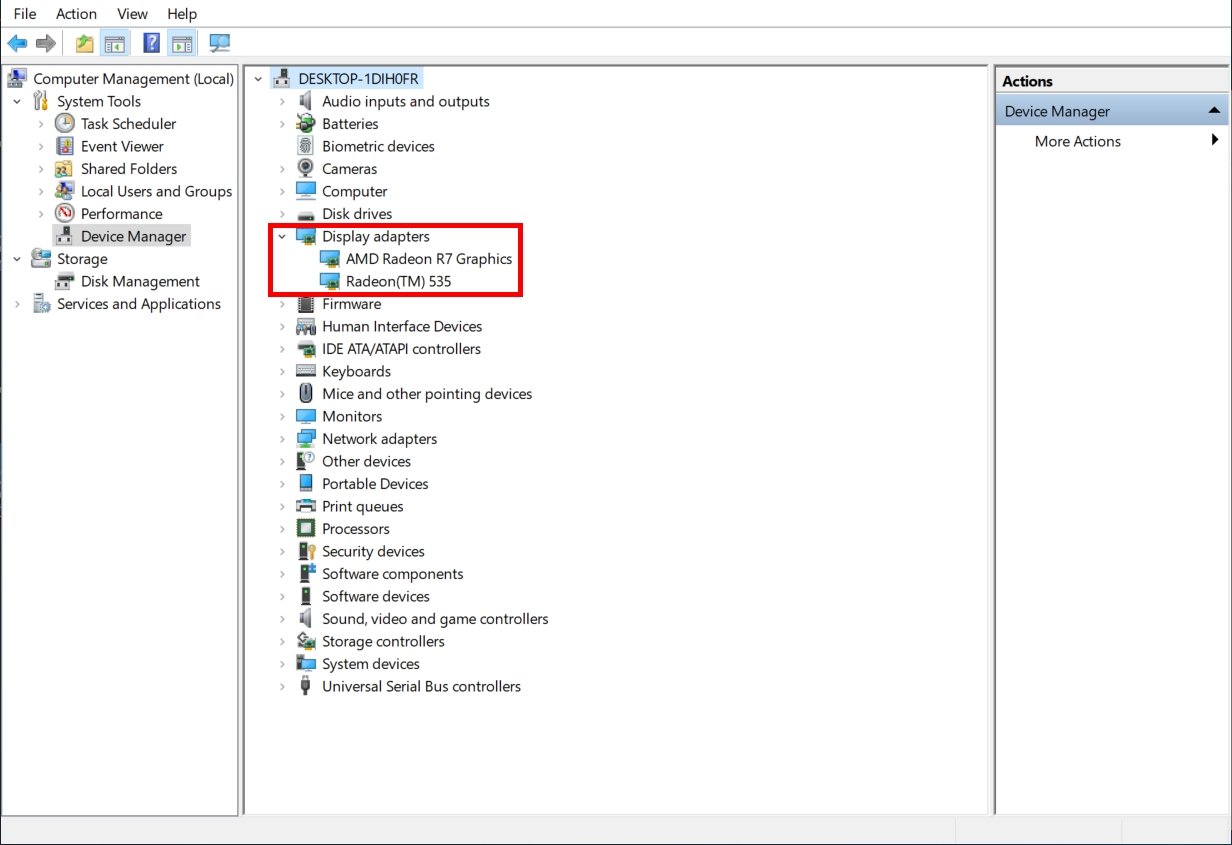
Configurați NVIDIA Optimus
Setarea implicită a driverului NVIDIA va determina ce placă grafică va fi utilizată în funcție de aplicație. De exemplu, Internet Explorer va folosi placa grafică integrată, deoarece nu necesită procesare video grea; cu toate acestea, dacă deschideți și rulați un joc, placa discretă va prelua toată munca.
Configurare manuală
1. Faceți clic dreapta pe desktop
2. Faceți clic pe Panou de control NVIDIA
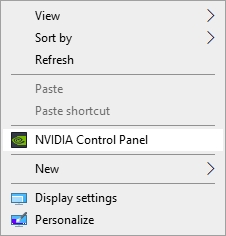
3. Faceți clic pe Gestionare setări 3D din meniul din stânga
4. Faceți clic pe meniul derulant pentru Procesor grafic preferat din fila Setări globale
5. Selectați Procesor NVIDIA de înaltă performanță din listă
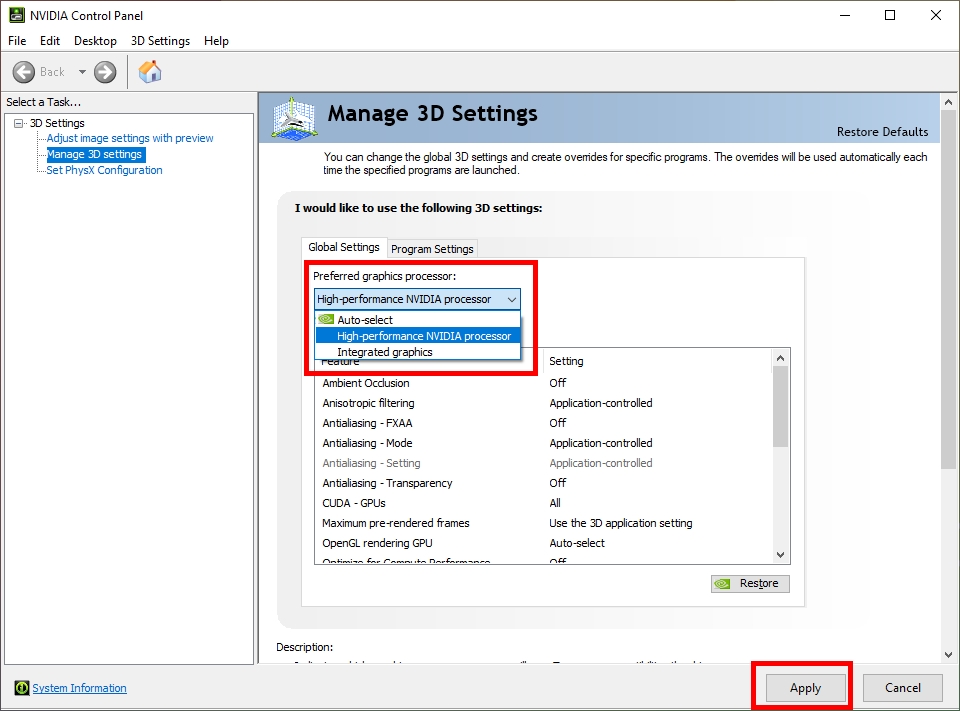
6. Faceți clic pe Aplicare pentru a salva modificările.
Pentru mai multe informații, puteți consulta linkul de mai jos.
https://nvidia.custhelp.com/app/answers/detail/a_id/2615/kw/nvidia%20control%20panel/related/1
Configurați grafica comutabilă AMD
Setarea implicită a sistemului de operare va defini cel mai bun procesor grafic pentru fiecare aplicație pe baza profilurilor preîncărcate. Aplicațiile cu cerințe GPU specifice afișează o pictogramă de blocare lângă numele aplicației și nu pot fi modificate. Aceste aplicații rulează întotdeauna pe GPU integrat și modul de economisire a energiei.
Configurare manuală
1. Faceți clic dreapta pe desktop
2. Faceți clic pe AMD Radeon Settings din meniu.
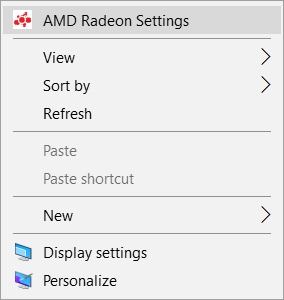
3. Faceți clic pe Preferințe
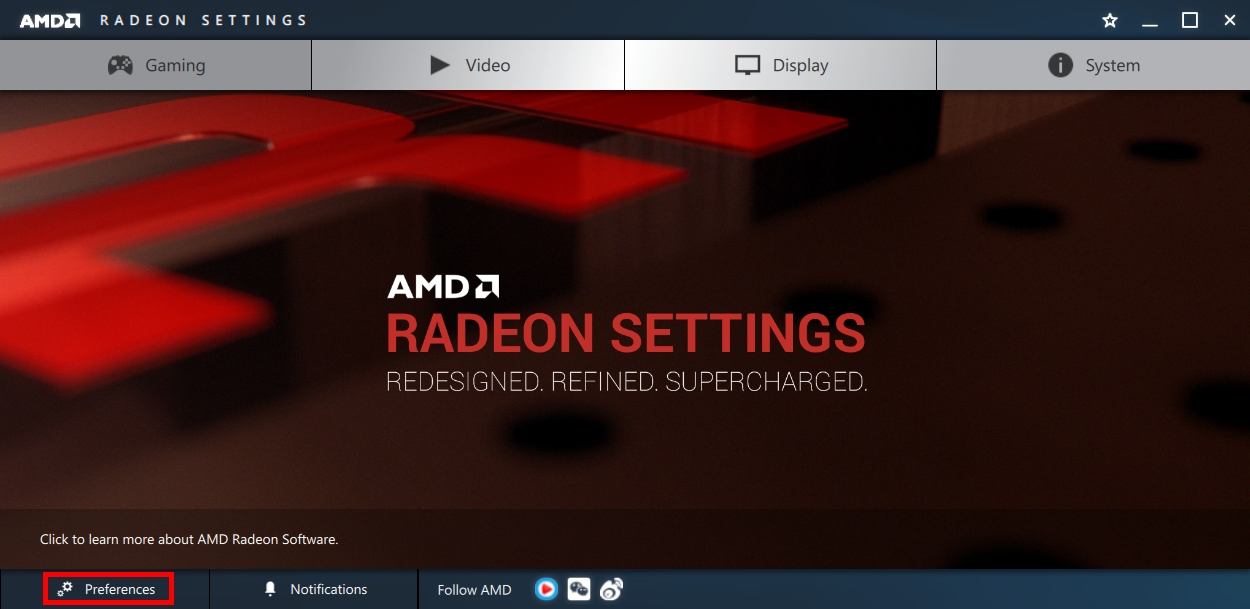
4. Faceți clic pe Setări suplimentare Radeon
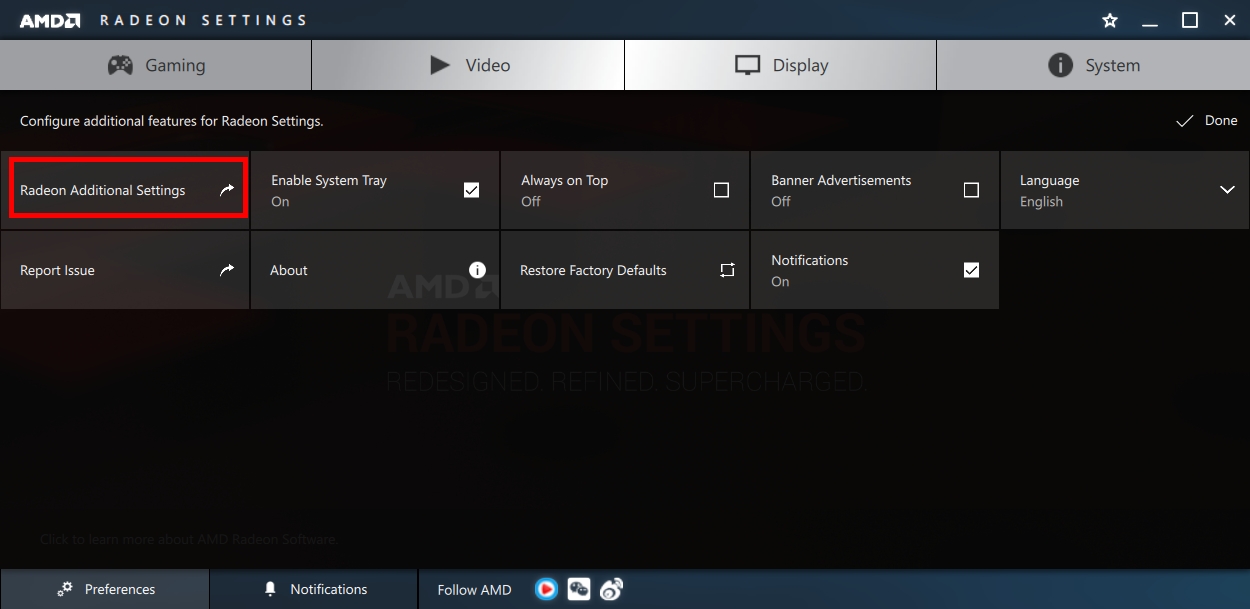
5. Trageți pentru a alege Maximizați calitatea sau Maximizați durata de viață a bateriei
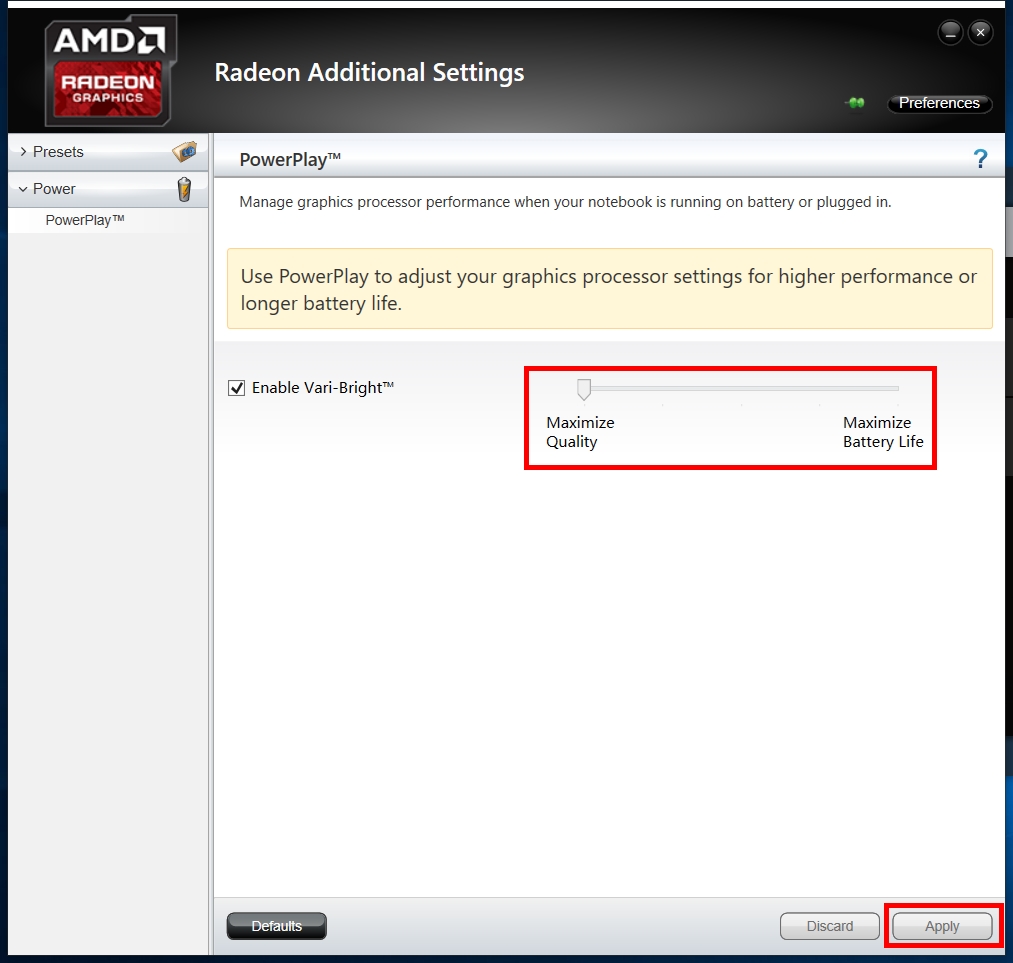
Întrebări și răspunsuri
Î: Când afișajul extern este conectat la HDMI sau Display Port pe laptop, va afecta performanța de procesare a GPU?
R: Nu, performanța procesării grafice va procesa și va prezenta rezultatul final conform configurației GPU din sistem.
Pentru mai multe informații, puteți consulta linkul de mai jos.
https://www.amd.com/en/support/kb/faq/dh-017